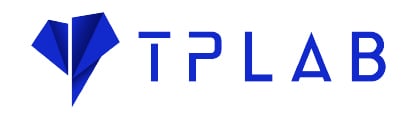Windows đã có sẵn tính năng ngăn chặn Ransomware . Đây là cách bật nó .
-
Người viết: Sebastian
/
Ransomware là một loại phần mềm cực kỳ độc hại chuyên đi mã hóa các file trên PC, khiến bạn không thể truy cập chúng - trừ khi bạn trả cho hacker một số tiền để chúng mở khóa các dữ liệu đã bị mã hóa. Nói cách khác, các tập tin của bạn sẽ bị giữ làm con tin cho đến khi bạn trả đủ số tiền chuộc được yêu cầu. Vậy chúng ta phải làm cách nào để ngăn ngừa Ransomware ?
Cách bảo vệ PC tốt nhất để chống lại ransomware là tránh truy cập vào các trang web và tải xuống những thứ có chứa phần mềm độc hại. Các phần mềm antivirus hiện đại thường cố gắng kiểm soát những ứng dụng có thể thay đổi các file trong các thư mục thường bị ransomware nhắm tới. Microsoft Defender, phần mềm AV được tích hợp sẵn trong Windows cũng có thể làm được điều này.

Cách bật tính năng bảo vệ ransomware trong Windows
Bước 1 : Mở Windows Security
Mở app Windows Security trên PC của bạn bằng cách mở Start Menu và gõ windows security, rồi nhấn Enter hoặc nhấn tổ hợp phím Windows + I để mở Setting, rồi chọn tiếp Windows Security ở cạnh trái.
Bước 2: Tìm setting của ransomware

Tại app Windows Security, nhấp vào Virus & threat protection. Sau đó click vào Manage ransomware protection ở cưới màn hình.
Tiếp theo, bật Controlled folder access. Cài đặt này giúp hạn chế quyền truy cập của ứng dụng vào các thư mục : OneDrive, Documents, Pictures, Videos, Music, và Favorites. Bạn cũng có thể thêm các thư mục khác vào danh sách theo cách thủ công.
Lưu ý, không phải tất cả mọi ứng dụng điều bị chặn khỏi các khu vực này trong Windows - Chẳng hạn như ứng dụng Microsoft Office tự động được phép mở và thay đổi file.
Bước 3 : Đảm bảo rằng bạn đã đăng nhập vào OneDrive
Với việc giới hạn quyền truy cập vào các file và thư mục thì chưa chắc các file của bạn đã an toàn 100% . Một phương pháp phòng thủ quan trọng khác là bạn phải có một bản backup đủ tốt - điều mà Windows tự động thực hiện nếu bạn đăng nhập vào OneDrive.
Để xác nhận rằng tính năng bảo vệ này đang bật, bạn có thể check ở Ransomware protection > Ransomware data recovery.
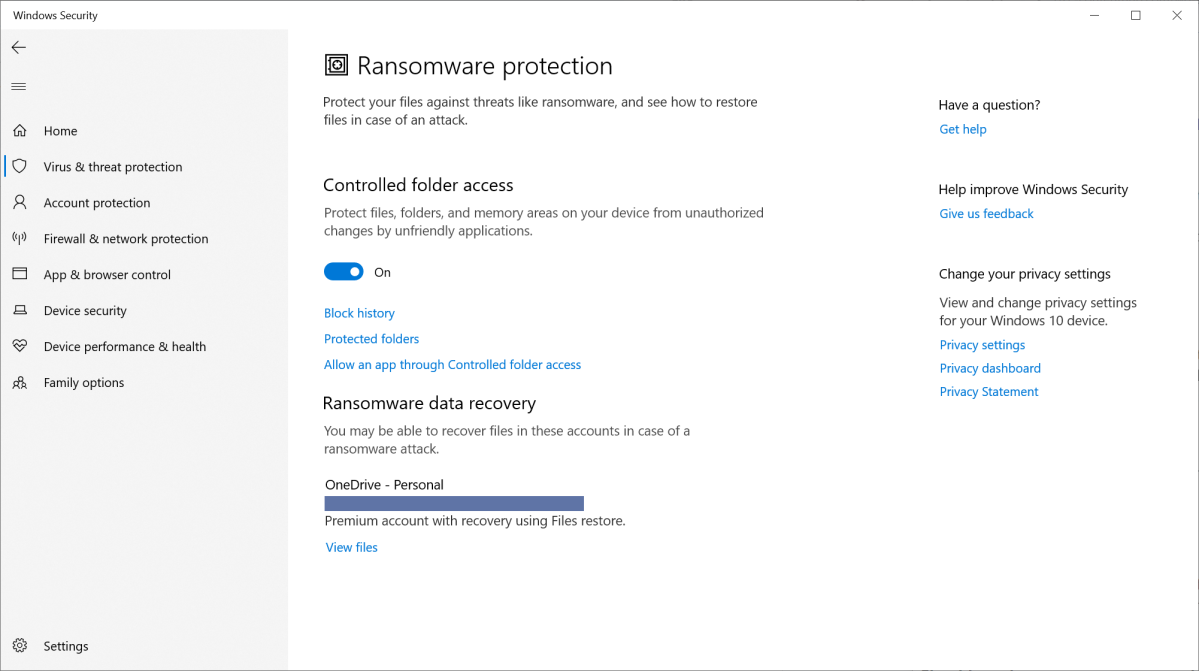
Tất nhiên, với mục đích giúp ngăn chặn những tác động xấu nhất của ransomeware, bản backup an toàn nhất cho các file của bạn là bản được lưu offline. Ngoài ra bạn nên tạo thêm một bản backup được lưu trên cloud nữa.
Bạn có nên bật tính năng bảo vệ ransomware trong Windows không?
Sự an ninh và sự tiện lợi luôn nằm ở hai phía đối lập nhau. Tại sao tôi lại nói như vậy? Có thể nói một cách ngắn gọn như sau, việc kiểm soát quyền truy cập các thư mục trong HĐH Windows có thể giúp ngăn hacker xâm nhập vào các thư mục quan trọng của bạn, nhưng đôi khi việc này lại gây ra khá nhiều bất tiện. Ví dụ: các game thủ có thể gặp trường hợp kiểu như, quyền truy cập để lưu file có thể bị chặn theo mặc định, khiến cho việc save game gặp vấn đề,một phần vì save game thường hay được lưu vào thư mục Documents.
Nhưng bạn có thể giải quyết vấn đề này khá dễ dàng bằng cách thêm ứng dụng vào danh sách truy cập. Hoặc lưu file save vào một thư mục khác trên PC mà ở đó không bị kiểm soát quyền truy cập.